Les 7 premières choses à savoir sur Google Maps pour planifier votre voyage
Google Google Maps / / March 17, 2020
Dernière mise à jour le
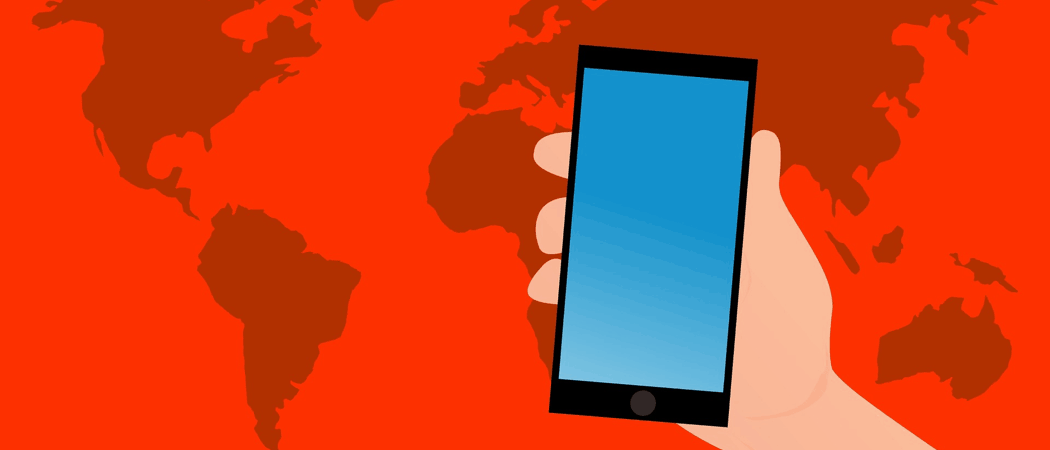
Autrefois, les couples se disputaient une carte papier et se perdaient totalement. Aujourd'hui, il s'agit de retourner le GPS sur un smartphone et de lancer Google Maps. Mais savez-vous comment commencer à utiliser Google Maps? Découvrons-le.
L'époque de la carte papier est vraiment derrière nous. Ces jours-ci, au lieu de maman assise sur le siège passager de la voiture essayant de déchiffrer la carte pendant que papa perd tout le monde, maman peut maintenant se détendre et laisser Google Maps faire tout le travail.
Google Maps n'est évidemment pas la seule application de cartographie sur le marché. Vous pouvez également utiliser des concurrents tels que Apple Maps et Waze. Mais il y a certaines choses que Google fait bien, et Maps en fait partie (contrairement à Apple). Au moins Google Maps n'essaiera pas de vous tuer.

Utiliser Google Maps
Voici quelques-unes des premières choses que vous devez apprendre lorsque vous utilisez Google Maps. Certains sont limités au smartphone et à la tablette uniquement, tandis que d'autres sont mieux utilisés sur le bureau. Sauf indication contraire, je ferai tout ici sur mon téléphone.
Ajoutez votre domicile et votre lieu de travail
Tout d'abord, vous pouvez programmer dans Maps votre domicile et votre lieu de travail. De cette façon, vous pouvez simplement dire à Siri ou à Google Assistant, “emmène moi chez toi“ et il recherchera où vous vivez. Méfiez-vous cependant que la sécurité de votre domicile est programmée dans votre téléphone mobile. Si un voleur mettait la main sur votre téléphone, Google Maps le conduirait à votre porte d'entrée. N'oubliez donc pas de mettre un verrouillage PIN puissant sur votre téléphone pour éviter que cela ne se produise.
Pour ajouter une adresse personnelle ou professionnelle, appuyez sur les trois lignes horizontales en haut à gauche.
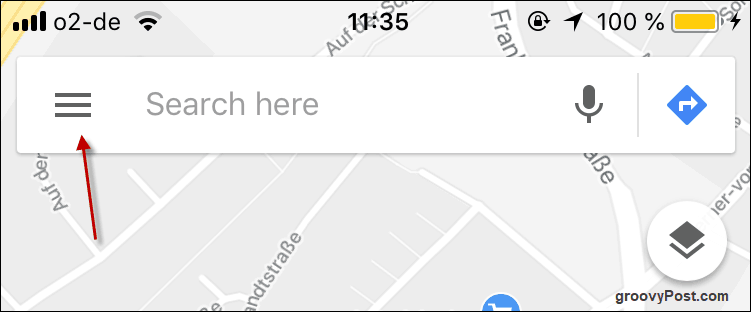
Appuyez maintenant sur Vos lieux.
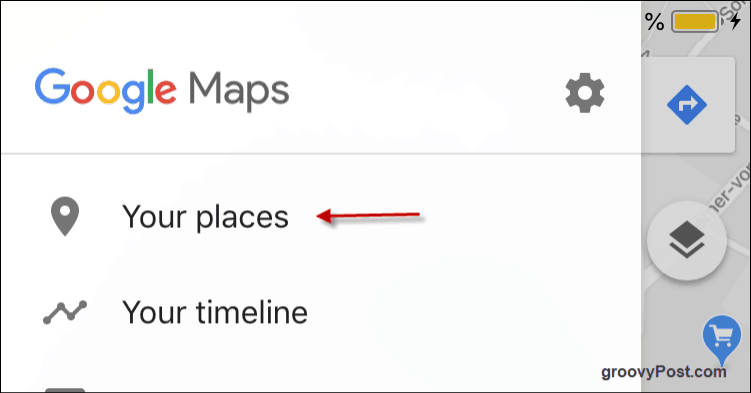
Appuyez maintenant sur les trois points horizontaux sur le côté droit et entrez les détails de votre adresse. Vous pouvez également faire de même pour votre adresse professionnelle si vous le souhaitez.
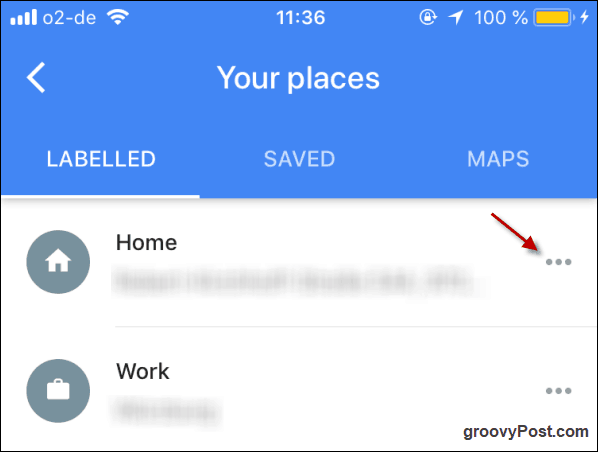
Lorsque vous souhaitez rentrer à la maison ou au travail, accédez simplement à cet écran où vous avez entré vos coordonnées et appuyez sur celle que vous souhaitez. Il affichera immédiatement une carte avec un bouton pour les directions et un bouton pour commencer la voix ennuyeuse pour vous donner des directions.
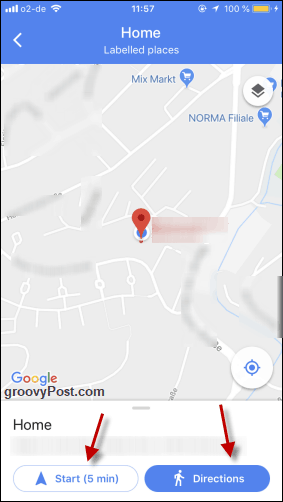
Taper sur instructions vous montrera alors l'itinéraire exact sur la carte. Il vous dira combien de temps cela prendra et au sommet, vous pouvez choisir entre la marche, la voiture, le vélo ou les transports en commun (si disponibles).
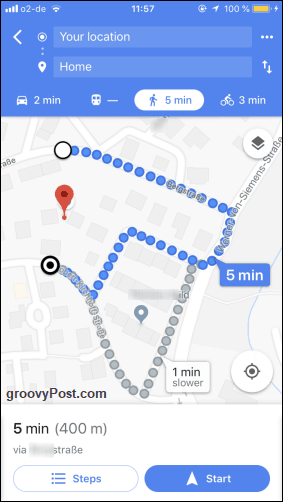
Changer la direction sur le bureau Google Maps en faisant glisser avec votre souris / trackpad
Remarquez dans la dernière capture d'écran comment il y a une route grise qui dit “1 min plus lentement. " Eh bien, Maps choisit évidemment l'itinéraire le plus rapide pour vous, mais que faire si vous voulez être un vrai rebelle et prendre l'autre itinéraire? Aucun problème. Tapez simplement sur l'autre itinéraire et la carte commencera le réacheminement pour vous.
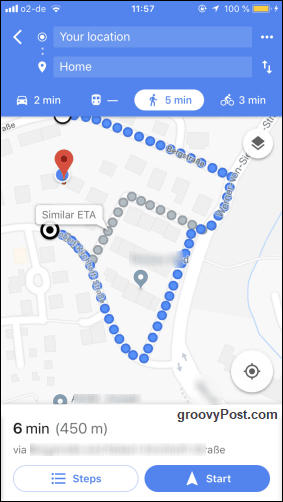
Aller directement à Street View
Parfois, si vous souhaitez découvrir un quartier avant un voyage, vous pouvez utiliser Street View pour voir les photos prises par les voitures Google itinérantes. Gardez à l'esprit que tous les pays et régions ne sont pas couverts. En Allemagne par exemple, la plupart du pays n'a pas Street View après que la Cour constitutionnelle a statué que Google violait la vie privée des gens en prenant des photos de leurs propriétés. Vous pouvez toujours voir des parties du centre de Berlin et d'autres grandes villes, mais oubliez de sortir des villes.
Pour passer à Street View, il est plus facile d'utiliser un ordinateur de bureau ou un ordinateur portable. Accédez à la zone sur Google Maps, puis regardez dans le coin inférieur droit de l'écran. Si vous voyez un petit homme jaune, Street View est disponible. Cliquez sur lui.
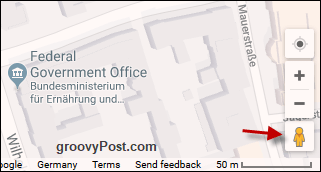
Cela affichera alors des lignes bleues sur la carte. Là où il y a une ligne bleue, il y a Street View. Cliquez sur la rue que vous souhaitez regarder.
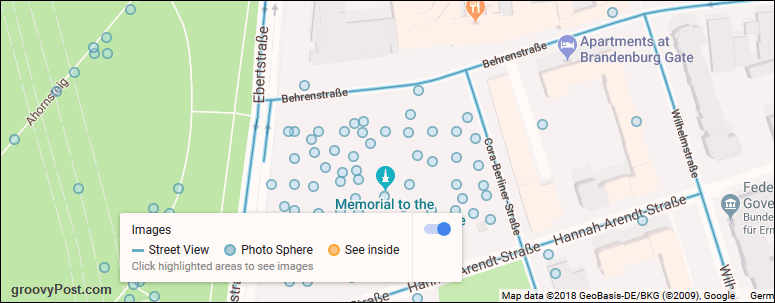
La rue apparaît maintenant et vous pouvez utiliser votre souris ou votre trackpad pour faire demi-tour et zoomer dans différentes directions.

Recherche d'entreprises locales
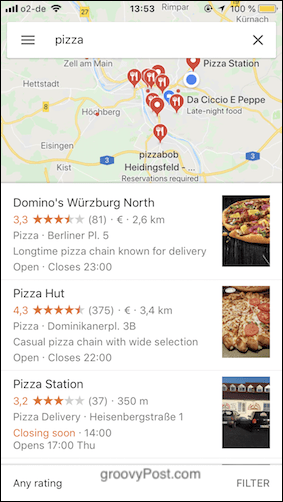
Parfois, je peux m'asseoir et avoir soudainement envie de manger de la malbouffe. Google Maps est votre meilleur ami à cet égard, car il vous suffit de dire ce que vous voulez, et Maps trouver des entreprises locales qui répondra à tous vos besoins.
Inutile de dire que vous devez activer le GPS pour que Maps sache où vous vous trouvez actuellement.
Créez vos propres cartes
Vous ne savez peut-être pas que vous pouvez également créer vos propres cartes. Par exemple, si vous partez en vacances, vous pouvez marquer sur la carte toutes les zones que vous souhaitez visiter. C'est un processus extrêmement simple, mais faites-le sur un ordinateur de bureau ou un ordinateur portable.
Tout d'abord, cliquez sur les trois lignes horizontales du moteur de recherche Google Maps.
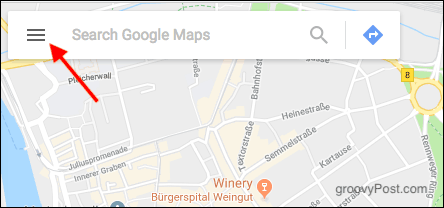
Dans le menu qui apparaît, choisissez Vos lieux.
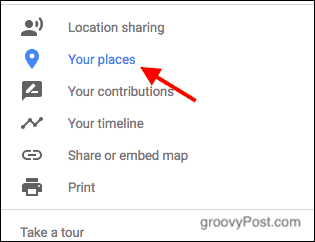
Maintenant, choisissez Plans. Sur l'écran suivant, regardez en bas du menu et cliquez surCréer un nouveau.
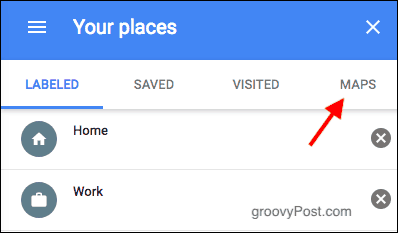
En haut à gauche, donnez un titre à votre carte. Utilisez ensuite le moteur de recherche ou cliquez sur la carte pour trouver votre premier emplacement.
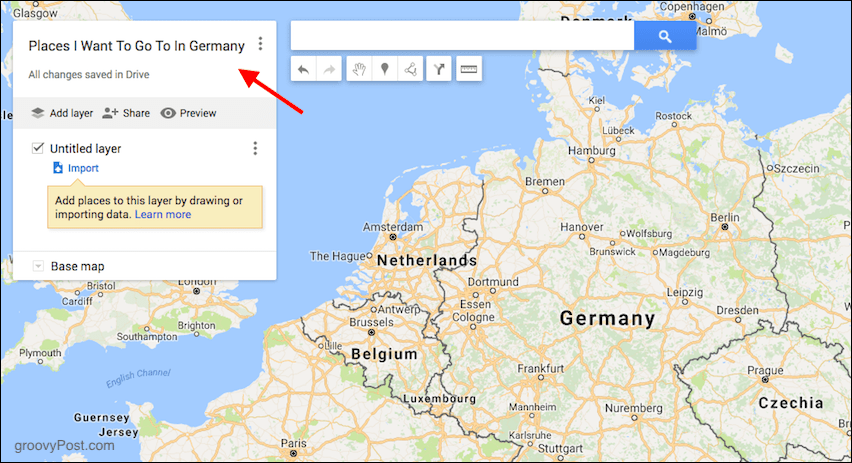
Je veux ajouter Francfort, donc après avoir zoomé et vu Francfort, je clique sur l'icône "marqueur".
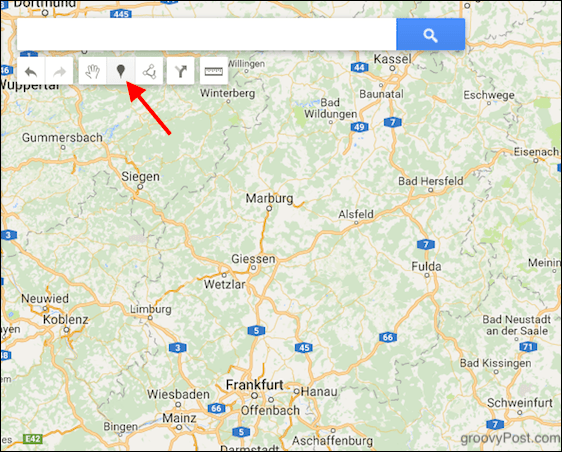
Maintenant, cliquez sur l'emplacement (dans mon cas, Francfort), et le marqueur (comme une épingle) tombera sur la carte. Une boîte s'ouvrira où vous pourrez mettre un titre et une description à l'endroit. Cliquez sur sauvegarder une fois terminé, et continuez depuis le début pour ajouter d'autres emplacements.
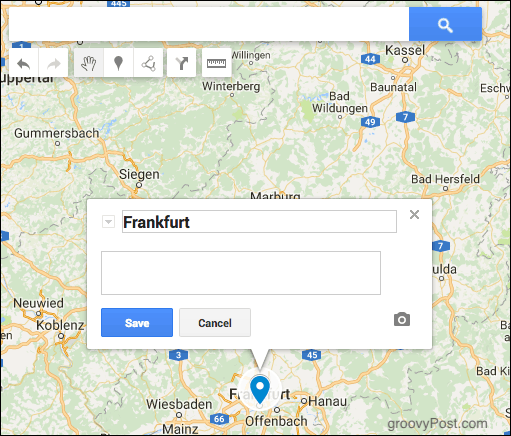
Téléchargez une carte sur votre téléphone pour une utilisation hors ligne
Si vous savez que vous irez quelque part sans wifi ou wifi très inégal, vous pouvez télécharger des cartes sur votre téléphone avant de quitter la maison. Ensuite, vous ouvrez simplement Google Maps hors ligne et votre la carte téléchargée vous attendra.
Tout d'abord, accédez à l'endroit où vous souhaitez vous rendre. J'ai choisi Times Square à New York.
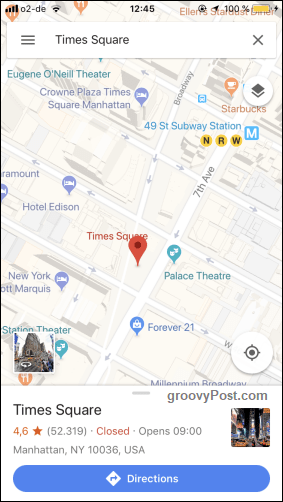
Maintenant, tirez le menu blanc en bas et cela changera soudainement. Maintenant, cliquez sur le Télécharger bouton.
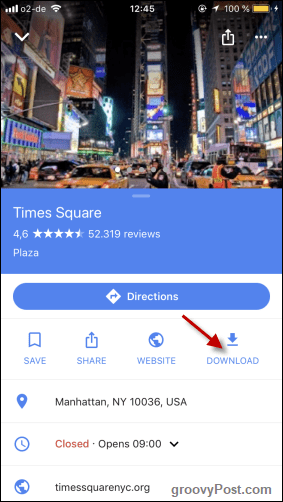
Déplacez la carte que vous souhaitez dans le grand rectangle. Ce qui s'y trouve sera ce qui sera téléchargé. Lorsque vous avez la zone dont vous avez besoin, appuyez sur Télécharger.
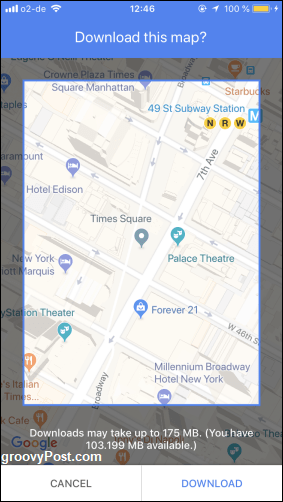
Le téléchargement de la carte commencera alors et vous recevrez une notification lorsqu'elle sera terminée.

Ajoutez plusieurs arrêts à votre voyage
Parfois, un voyage n'est pas aussi simple que de passer de A à B. Parfois, vous devez faire des détours et si vous vous écartez de l'itinéraire prévu pour prendre un café chez Starbucks, vous aurez la voix sur Maps qui vous hurlera dessus.
Pour ajouter plusieurs arrêts à votre trajet, commencez par indiquer votre lieu de départ et votre lieu d'arrivée comme suit:
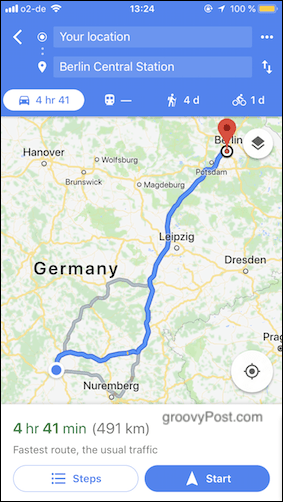
Lorsque vous avez terminé, appuyez sur les trois points à côté de Votre emplacement. Dans le menu qui apparaît, choisissez Ajouter un arrêt.
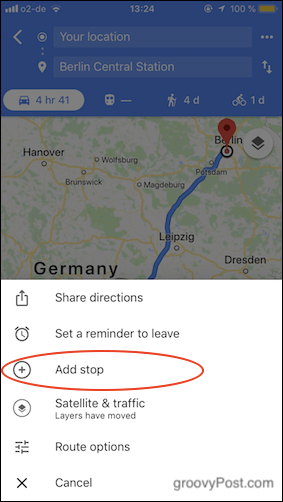
Un nouvel espace apparaîtra désormais pour un nouvel emplacement. Appuyez dessus et faites-le glisser au bon endroit sur l'itinéraire à l'aide de l'icône à trois lignes.
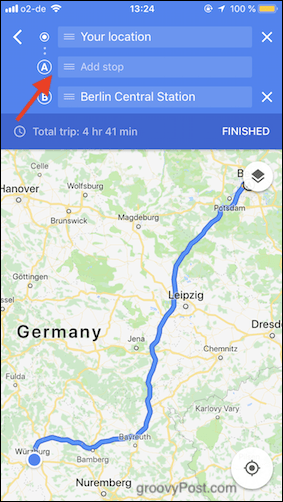
J'ai choisi la gare principale de Francfort. Parce que lorsque vous vous rendez à la gare principale de Berlin, vous DEVEZ simplement aller admirer la monstruosité de Francfort en premier. Si vous devez ajouter d'autres arrêts, continuez comme avant jusqu'à ce qu'ils soient tous entrés. Une fois terminé, appuyez sur Fini.
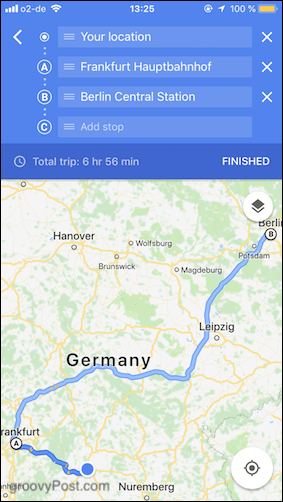
Votre itinéraire sera immédiatement recalculé et il vous suffit d'appuyer sur Début pour lancer le spectacle.
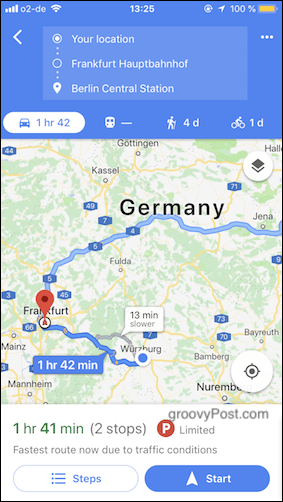
Conclusion
Évidemment, il y a beaucoup plus de fonctionnalités sur Google Maps, mais ce sont celles que vous devez d'abord apprendre si vous voulez vous familiariser avec l'utilisation de Maps pour la première fois. Utilisez-vous Google Maps? Si oui, quelle est votre fonction préférée?



